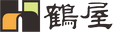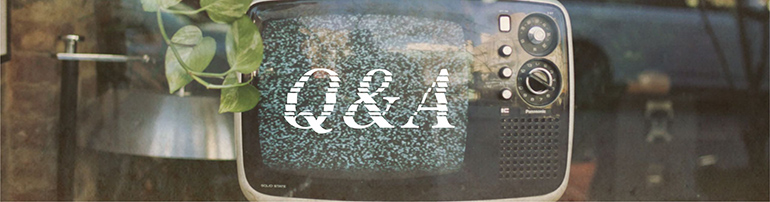
文件製作/產品使用(共 5 筆)
1.選取文字(游標放在第一個字前,按住左鍵不放,向右拖拉至末字後放開--此時文字呈反白)
2.游標指向文字(此時游標為箭頭),並按右鍵.當出現下拉式選單,請選擇"直書/橫書"
3.當出現"文字方向"對話方塊時,請選擇最下方的文字方向,按確定
1.游標指向儲存格.
2.在儲存格內,按滑鼠右鍵,指向"儲存格對齊方式",選擇左上角圖示"向上靠左對齊"
[一]貨號:402-此款產品設計類似"貼紙":
1.轉印紙正面全白(列印面),背面為有方格之底紙.(每包只有2張)
2.圖稿列印後:將衣服平放在桌上.手拿T恤轉印紙,撕開底紙.將”列印面朝上”,貼在衣服上;
3.原先撕下的底紙,請將離型面(較滑者)蓋住圖稿,(即有方格之紙質面朝上).或用布代替紙張亦可,但稍有布紋;或請直接將衣物翻面
4.使用熨斗來回燙整至影像完全附著..... (本T恤轉印紙為白色,而非透明)
本公司出品的402T恤轉印紙,其實並不像以前的數字轉印紙(圖像需倒印,而後拿銅板在透明紙上來回移動,讓圖樣轉貼在物品上.)而倒像是"貼紙".--當圖樣印在列印面上,將底紙撕開,貼在衣服上;只是T恤轉印紙的膠,須利用熨斗令紙與T恤緊密結合;且熨斗不可直接 接觸列印紙,故其上可用紙張或布隔開.
把握以上原則,應可作出完美的作品.
[二]貨號:UP7260-此款產品設計有"轉印"效果,淺色衣物較為適用.
1.只插入一列:最後一塊標籤打完後,按:功能列上的"表格(A)"/插入(I)/下方列(B),下方即會出現一列;
2.插入一整頁:
編輯(E)/全選(L),此時文件反白,續按:表格(A)/插入(I)下方列(B),即會出現另一新頁.
[2007版-格式/選取(表格),再按:插入下方列.]
****有圖樣之套印檔,欲新增一頁:
(1)插入一整頁:編輯(E)/全選(L),此時文件反白,續按:表格(A)/插入(I)下方列(B),即會出現另一新頁.
(2)點選第一頁之圖樣,複製後貼到第二頁.
(若第2頁未看到圖樣,多點滑鼠左鍵2下)假若圖樣有偏移,再用微調鍵(Ctrl+方向鍵),調至適當處.
---------------------------------------------------------------
-2007版-
滑鼠指向文件最後一列的任一儲存格上,按: 格式/插入下方列
---------------------------------------------------------------
-2010版-
1. 滑鼠點在左上角第一格,按右鍵:"選取/表格". 此時可看到表格反黑,
2. 再按右鍵:插入/下一列, 此時可看到新增一頁.
若表格已有3頁(多頁), 則選取表格後再插入下一列,則會出現另3頁,共6頁....以下類推.
---------------------------------------------------------------
-2013/2016版-
1. 滑鼠點擊任一儲存格,在表格左上角有個十字小方塊,點擊選取表格,此時可看到表格反黑,
2. 再按右鍵:插入/插入下方列, 此時可看到新增一頁.
若表格已有3頁(多頁), 則選取表格後再插入下一列,則會出現另3頁,共6頁....以下類推.
數位相機拍照後,請將照片存入電腦中,此時存入的檔案應是JPEG檔.
1.開啟本公司大頭貼套印檔(請先下載後,存入用戶端電腦內)
2.當游標停在左上角格子內:
請于功能列中,按"插入(I)/圖片(P)/從檔案(F)".當出現"插入圖片"對話方塊,請選擇該(JPEG)檔,此時圖片即出現在套印檔格子內.若每格欲列印不同圖片,請將游標移至次格內,並重複以上"插入"等動作;若整張欲列印相同圖片,則用"複製/貼上"方法即可.